Hur man fixar iPhone-skärminspelning som inte fungerar 2023
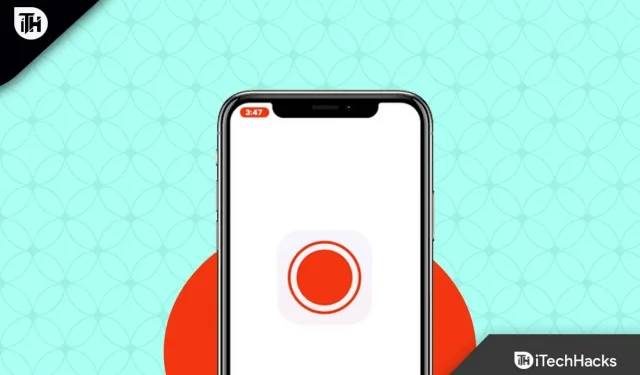
iPhone-användare har alltid klagomål eftersom många viktiga funktioner saknas. Men det är inte rätt. Ja, skärminspelning är tillgänglig på din iPhones inställningssida.
Men nyligen har många användare börjat rapportera att de inte kan använda skärminspelning eftersom iPhone-skärminspelning inte fungerar för dem . Det är därför vi är här. I den här artikeln kommer vi att förklara hur du kan spela in din iPhone-skärm, särskilt när den inte fungerar. Så låt oss komma till guiden.
Innehåll:
- 1 Varför fungerar inte skärminspelning?
- 2 Åtgärda iPhone-skärminspelningsproblem 2023
- 3 Några vanliga frågor – Vanliga frågor
Varför fungerar inte min skärminspelning?
Anledningen till att skärminspelning inte fungerar på iPhone beror på ett antal faktorer. Det tar vanligtvis några steg att återställa det, men det bör inte ta mer än några minuter. Om du stöter på det här problemet igen kan du behöva mer exakt hjälp. Det finns också en lösning för detta. Under tiden, här är några vanliga orsaker till varför det kan vara svårt att komma åt skärminspelning så att du kan få en bättre uppfattning om vad du ska göra först.
- Din iPhone kan inte spela in skärminnehåll på grund av interna begränsningar.
- Din disk kan vara full eller ditt batteri kan vara lågt.
- Det kan finnas en annan app för skärminspelning på din enhet som är i konflikt med din.
- Upphovsrättsskyddad information kanske inte är skrivbar.
Åtgärda iPhone 2023 skärminspelning som inte fungerar
Vissa korrigeringar hjälper dig att lösa problemet med att iPhone-skärminspelning inte fungerar. Och vet du vad? Vi har nämnt alla korrigeringar nedan i den här artikeln. Så låt oss kolla in dem:
Starta om din iPhone
Om din iPhone-skärminspelning inte fungerar är omstart det bästa sättet att åtgärda problemet. Som ett resultat startas hela telefonens system om och uppdateras, och alla dess funktioner återställs. Denna metod fungerar flera gånger och är lätt att använda; stegen listas nedan.
- Din telefon har en sidoknapp. Håll den i några sekunder.
- Du kommer att se en effektförslagsbild.
- Du kan dra skjutreglaget.
- Ge det några sekunder; den kommer automatiskt att starta om din enhet.
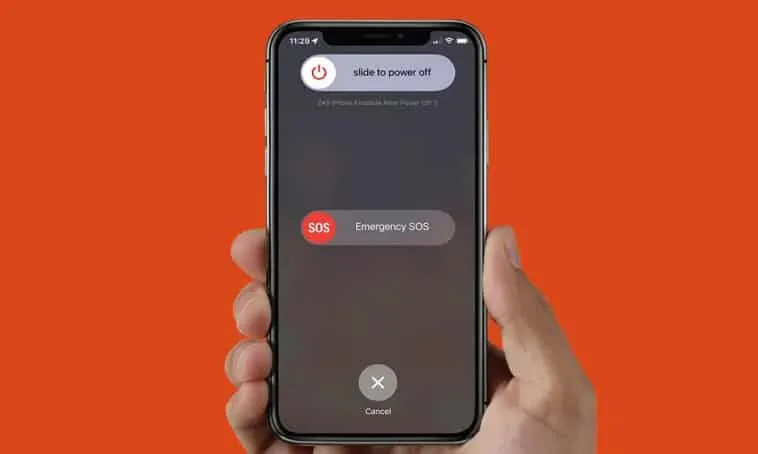
Kontrollera mikrofonen
- Gå först till Kontrollcenter och klicka på Screen Recorder .
- Du kan visa inställningarna genom att trycka på och hålla ned ikonen Screen Recorder .
- Välj Mikrofon på .
Kontrollera kompatibilitet
Vissa appar tillåter inte att du spelar in skärmar. Detta är en av de mest typiska anledningarna till att man inte kan spela in skärmar på iOS 14. För att säkerställa att skärminspelaren är kompatibel med appen måste du se till att appen du vill använda inspelaren med är kompatibel. För att lösa detta problem måste vi följa följande steg.
- På programmets informationssida klickar du på inspelningsknappen .
- Kontrollera om appen stöder skärminspelning. Du kommer inte att kunna spela in skärmen i den här appen om den inte stöder skärminspelning.
Kontrollera gränser
Om du använder eller vill spela in skärm på en app som inte har behörighet kan det också förhindra att skärminspelning fungerar på iPhone. Det finns olika tillämpningsbegränsningar. Ibland inkluderar vi inte behörigheter eller själva appen för en viss funktion i appen. Så här åtgärdar du det.
- Gå först till appen Inställningar på din iPhone.
- Välj Skärmtid.
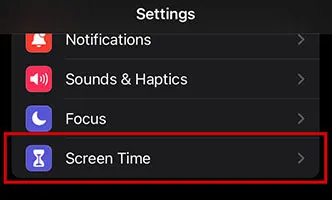
- Klicka på Innehålls- och sekretessbegränsningar.
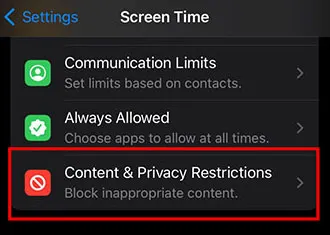
- Gå till Innehålls- och sekretessbegränsningar och klicka på Innehållsbegränsningar.
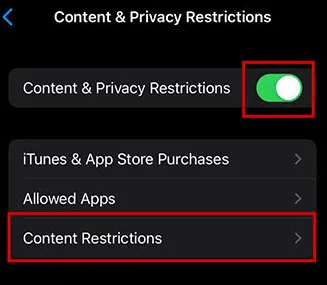
- Slutligen, se till att appen du vill använda tillåter skärminspelning.
Se till att lågläget är avstängt
Ibland kan du byta till lågenergiläge på din telefon, vilket förhindrar att skärminspelningsfunktionen fungerar. Ett vanligt misstag som människor gör är att de förbiser denna aspekt. Jag kontrollerar alltid den här funktionen när skärminspelningen inte fungerar. Följande steg hjälper dig dock att lösa problemet.
- Gå till inställningar .
- Välj Batteri. Därifrån kan du stänga av Low Power Mode, som låter dig spela in din skärm.
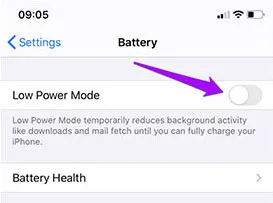
Kontrollera telefonens minne
Du bör också överväga mängden lagringsutrymme du har på din telefon som en annan viktig faktor. Om du inte har tillräckligt med lagringsutrymme på din telefon kanske skärminspelning inte fungerar.
För att använda telefonens skärminspelningsfunktion måste du frigöra tillräckligt med lagringsutrymme. Således måste du se till att din iPhone har tillräckligt med minne så att inspelningen framgångsrikt kan sparas i internminnet.
Uppdatera din iOS-version
Om din iPhone inte har den version av iOS som krävs, kanske den inte kan spela in skärmar. Det kan finnas ett problem med den aktuella versionen och en uppdatering krävs för att aktivera skärminspelningsfunktionen. För dem som vill använda skärminspelningsfunktionen på iOS, här är stegen för att uppdatera sin version.
- Gå till ” Inställningar ” på din telefon.
- Välj Allmänt på menyn Inställningar .
- Välj Programuppdatering.
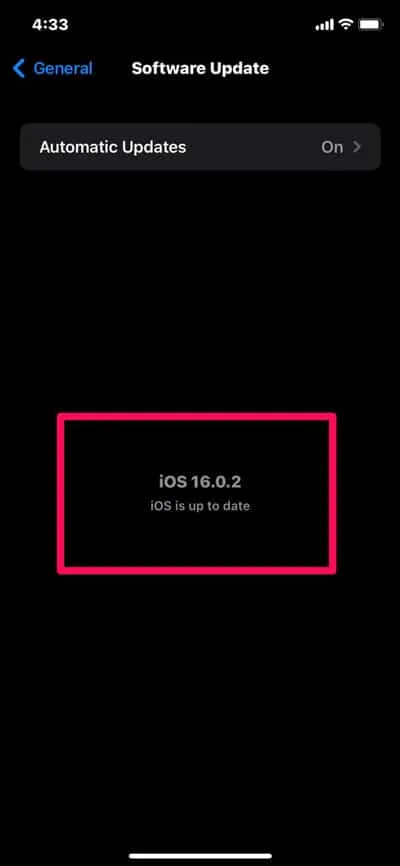
- Du bör uppdatera programvaran om den är tillgänglig.
Återställ alla inställningar
Som en sista utväg kan du återställa alla telefoninställningar om ingen av de andra metoderna fungerar. Det är möjligt att problemet är djupt rotat i dina telefoninställningar, så det är bäst att inte störa det. Under tiden, när det är gjort, följ de givna stegen.
- Gå till Inställningar på din iPhone .
- Välj Allmänt på menyn Inställningar .
- Välj Överför > Återställ iPhone .
- Välj Återställ > Återställ alla inställningar.
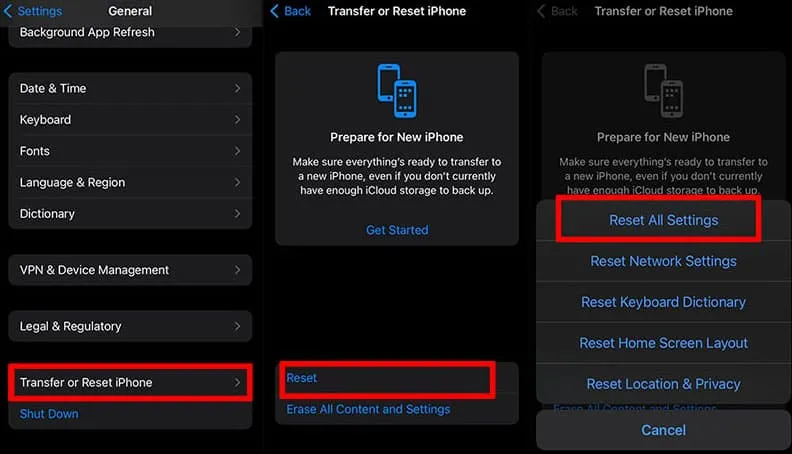
Några vanliga frågor – Vanliga frågor
Kan du inte spela in skärmen på iPhone längre?
I iOS 11 och senare har varje iPhone en inbyggd skärminspelningsfunktion. Om knappen för skärminspelning inte visas i kontrollcentret, lägg till den; Om inte, måste du lära dig hur du spelar in skärmen på iPhone.
Finns det en skärminspelning inbyggd i iPhone?
Det är sant att iPhone har en inbyggd skärminspelning, men dess möjligheter är ganska begränsade. Du kan spela in videor av obegränsad längd, men du kan inte schemalägga eller spela in 4K-videor.
Slutgiltiga tankar
Så här är hur du enkelt kan fixa om iPhone-skärminspelning inte fungerar. Vi hoppas att korrigeringarna som diskuteras ovan i den här artikeln hjälpte dig. Men kommentera gärna nedan om du behöver mer hjälp eller har några förslag.



Lämna ett svar